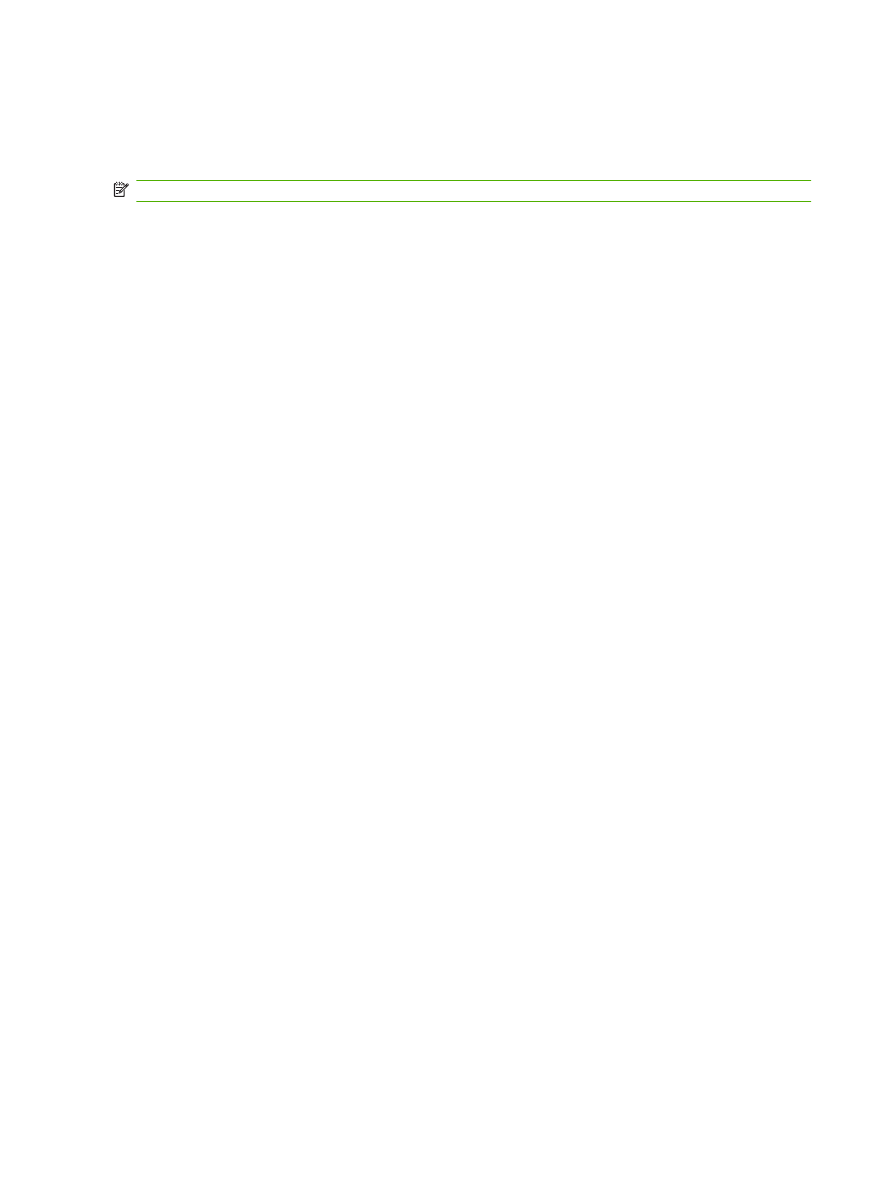
Prednost pri nastavitvah tiskanja
Pri spremembah v nastavitvah tiskanja je določena prednost nekaterih sprememb, glede na vir izvajanja
spremembe:
OPOMBA:
Imena ukazov in pogovornih oken se lahko razlikujejo v različnih programih.
●
Pogovorno okno za nastavitev strani: Za odpiranje tega pogovornega okna kliknite ukaz Page
Setup (Nastavitev strani) ali podoben ukaz v meniju File (Datoteka) v programu, ki ga
uporabljate. Tukaj spremenjene nastavitve preglasijo nastavitve na drugih mestih.
●
Pogovorno okno tiskanja: Za odpiranje tega pogovornega okna kliknite Print (Tiskaj), Print
Setup (Nastavitev tiskanja) ali podoben ukaz v meniju File (Datoteka) programa, ki ga
uporabljate. Nastavitve v pogovornem oknu Print (Tiskanje) nimajo prednosti pred spremembam
v pogovornem oknu Page Setup (Nastavitev strani).
●
Pogovorno okno z lastnostmi tiskanja (gonilnik tiskalnika): Za odpiranje gonilnika tiskalnika
kliknite Properties (Lastnosti) v pogovornem oknu Print (Tiskanje). V pogovornem oknu Printer
Properties (Lastnosti tiskalnika) spremenjene nastavitve ne preglasijo nobenih ostalih
nastavitev v programski opremi za tiskanje.
●
Privzete nastavitve gonilnika tiskalnika: Privzete nastavitve gonilnika tiskalnika določijo
nastavitve, ki so uporabljene pri vseh tiskalniških poslih, razen če spremenite nastavitve v
pogovornih oknih Page Setup (Nastavitev strani), Print (Tiskanje) ali Printer Properties
(Lastnosti tiskalnika).
●
Nastavitve na nadzorni plošči tiskalnika: Nastavitve v nadzorni plošči tiskalnika imajo nimajo
prednosti pred nobenim ostalim nastavitvam.
46
Poglavje 3 Programska oprema za OS Windows
SLWW
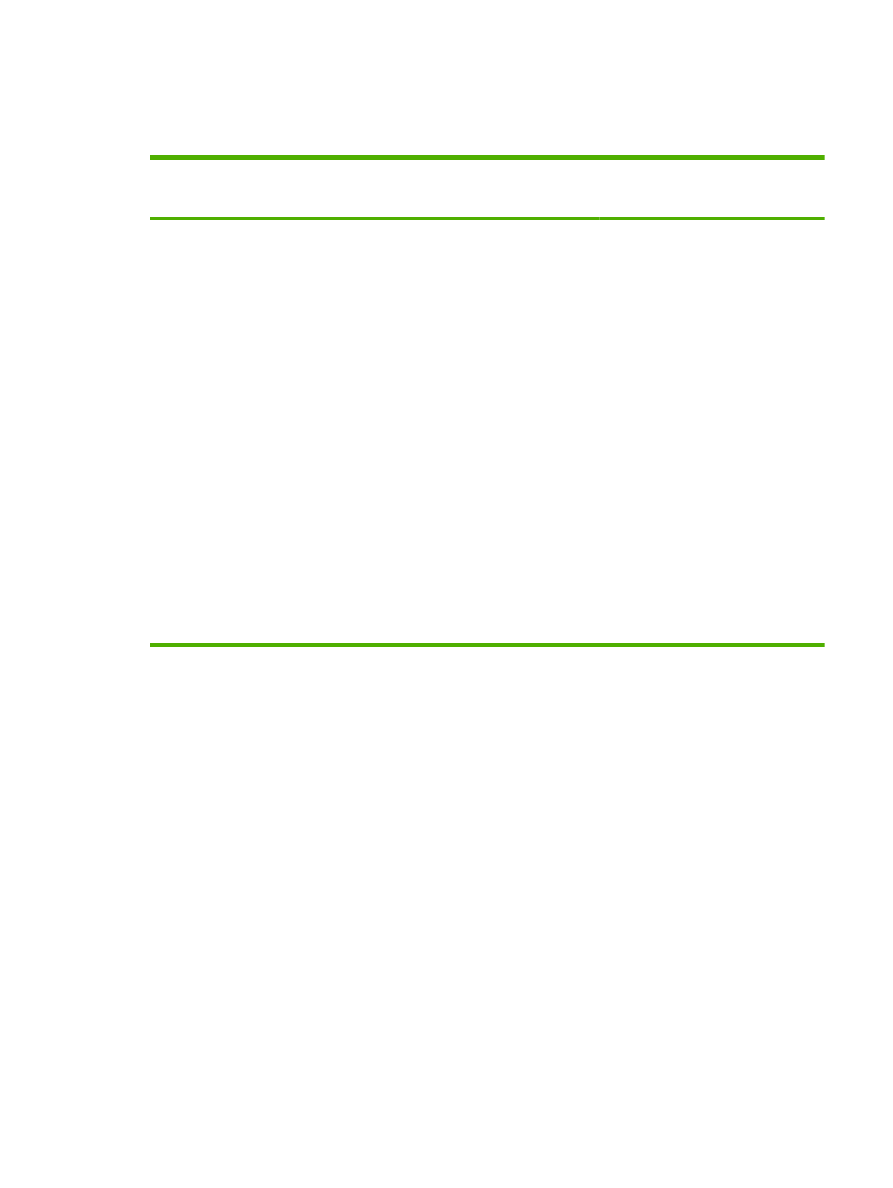
Sprememba nastavitev gonilnika tiskalnika za OS
Windows
Spreminjanje nastavitev za vsa
tiskalna opravila, dokler je
programska oprema zaprta
Spreminjanje privzetih nastavitev za
vsa tiskalna opravila
Spreminjanje nastavitev
konfiguracije naprave
1.
V meniju Datoteka v programski
opremi kliknite Natisni.
2.
Izberite gonilnik in nato kliknite
Lastnosti ali Nastavitve.
Koraki se lahko razlikujejo; ta postopek
je najpogostejši.
1.
Windows XP in Windows Server
2003 (s pogledom privzetega
menija Start): Kliknite Start in nato
Tiskalniki in faksi.
-ali-
Windows 2000, Windows XP in
Windows Server 2003 (s
pogledom klasičnega menija
Start): Kliknite Start, Settings
(Nastavitve) in nato še Printers
(Tiskalniki).
-ali-
Windows Vista: Kliknite Start,
Control Panel (Nadzorna plošča)
in nato v kategoriji za Hardware
and Sound (Strojna oprema in
zvok) kliknite Printer (Tiskalnik).
2.
Z desnim miškinim gumbom kliknite
ikono gonilnika in izberite
Nastavitve tiskanja.
1.
Windows XP in Windows Server
2003 (s pogledom privzetega
menija Start): Kliknite Start in nato
Tiskalniki in faksi.
-ali-
Windows 2000, Windows XP in
Windows Server 2003 (s
pogledom klasičnega menija
Start): Kliknite Start, Settings
(Nastavitve) in nato še Printers
(Tiskalniki).
-ali-
Windows Vista: Kliknite Start,
Control Panel (Nadzorna plošča)
in nato v kategoriji za Hardware
and Sound (Strojna oprema in
zvok) kliknite Printer (Tiskalnik).
2.
Z desnim miškinim gumbom kliknite
ikono gonilnika in izberite
Lastnosti.
3.
Kliknite zavihek Nastavitve
naprave.
SLWW